win10企业版系统安装详细教程
目前使用7和win8系统的用户有很多,要是想从其他版本的系统升级至win10企业版,该怎么操作呢?如果你想体验win10企业版系统,可以参考这篇文章。下面为大家带来win10企业版系统安装详细教程。
PS:使用极客狗装机大师之前,先退出杀毒软件,以免遭杀毒软件的误删,导致重装系统出错。
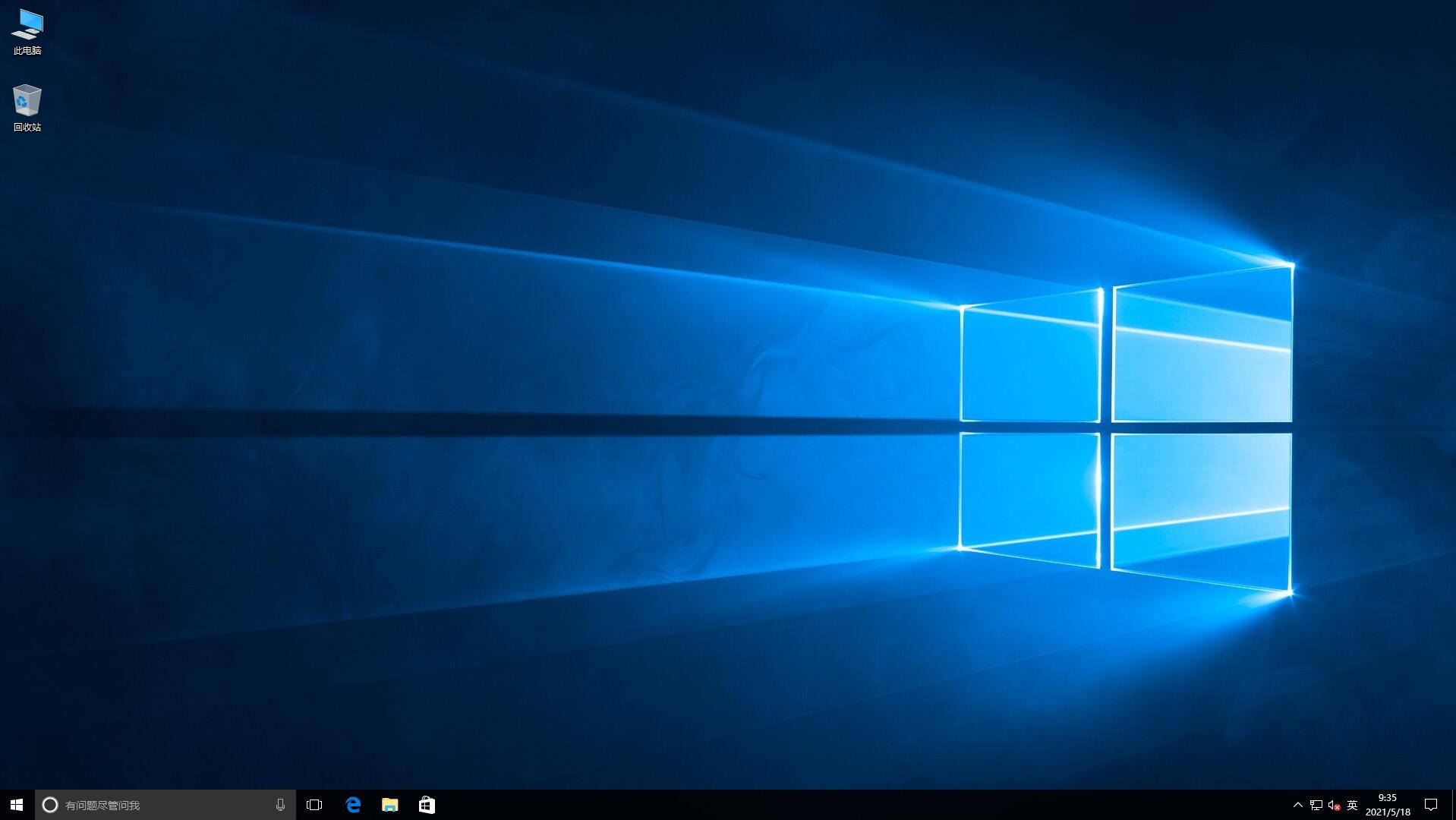
2、运行极客狗装机大师,等待系统配置信息加载出来后,在装机首页选择"立即重装"进入。
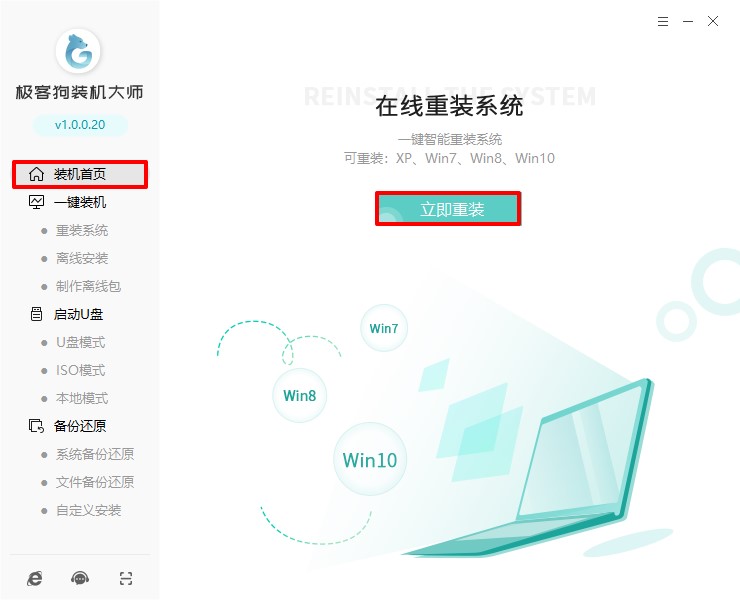
3、本软件提供了丰富的系统版本,自由选择电脑合适的win10企业版。
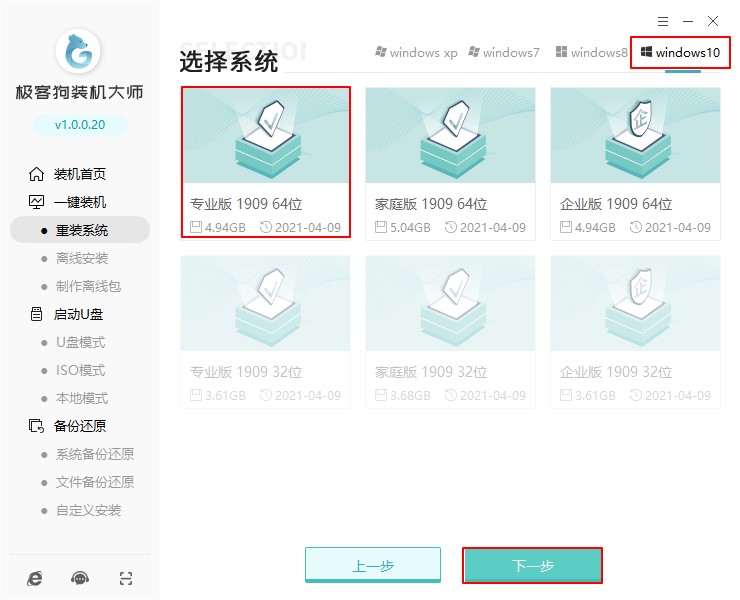
4、如果没有合适的软件,那么在这一步全部取消勾选,这样就不会跟随系统一起安装了。
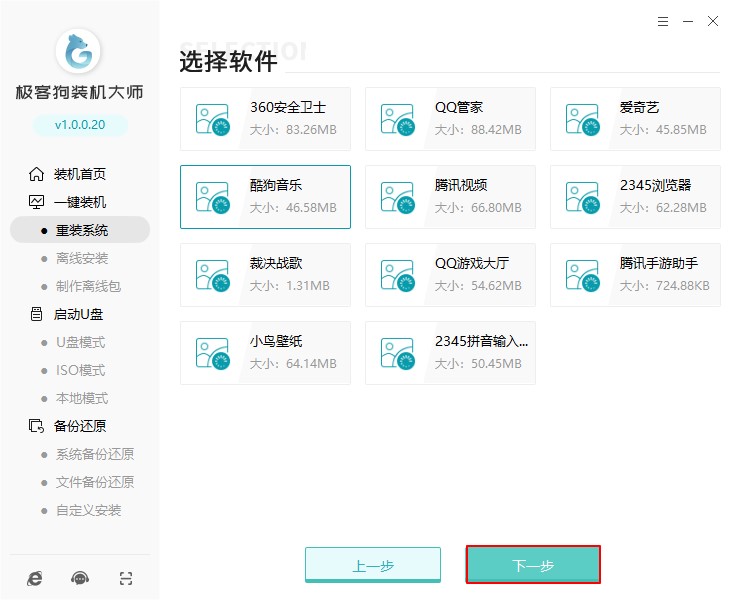
5、选择系统盘里面要保留下来的文件,例如收藏夹、桌面等,点击"开始安装"。
PS:重装系统默认格式化系统盘。
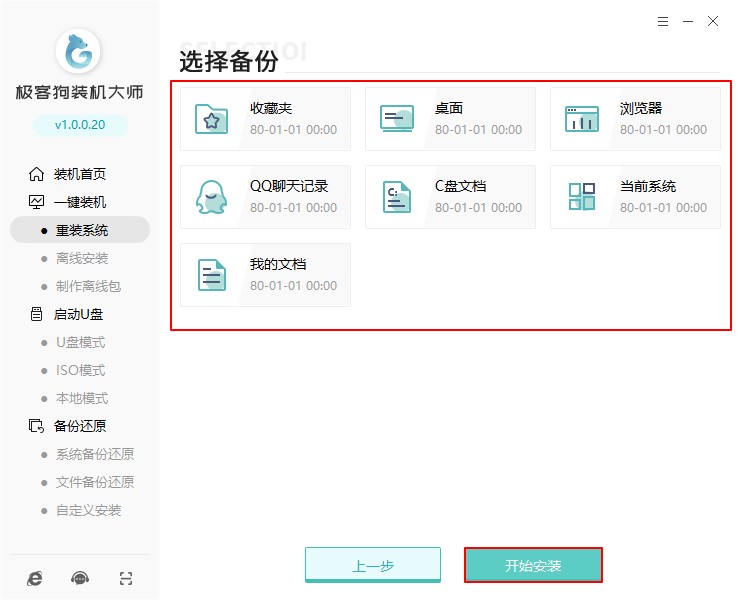
6、软件进入下载win10企业版的文件状态,随后会自动重启。
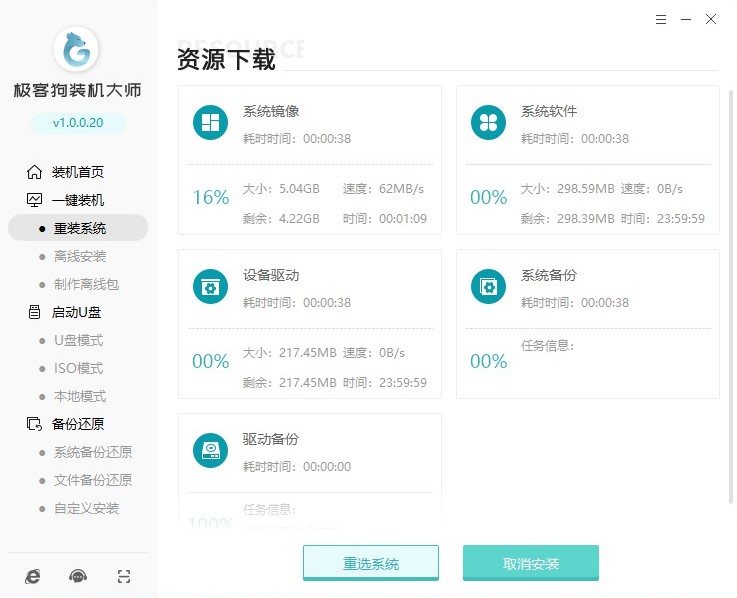
7、电脑重启在windows启动管理器界面中选择PE-windows,按下回车键,接下来将进入win10企业版系统安装的状态。
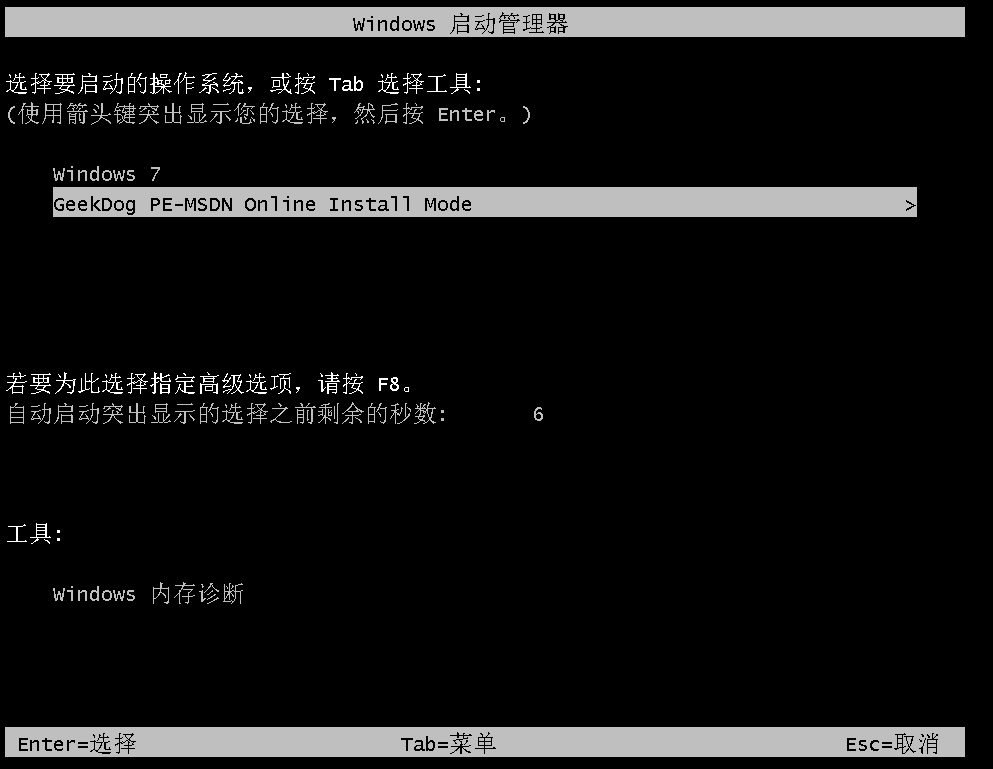
8、该过程是全自动安装,并会重启进入安装好的win10企业版桌面。
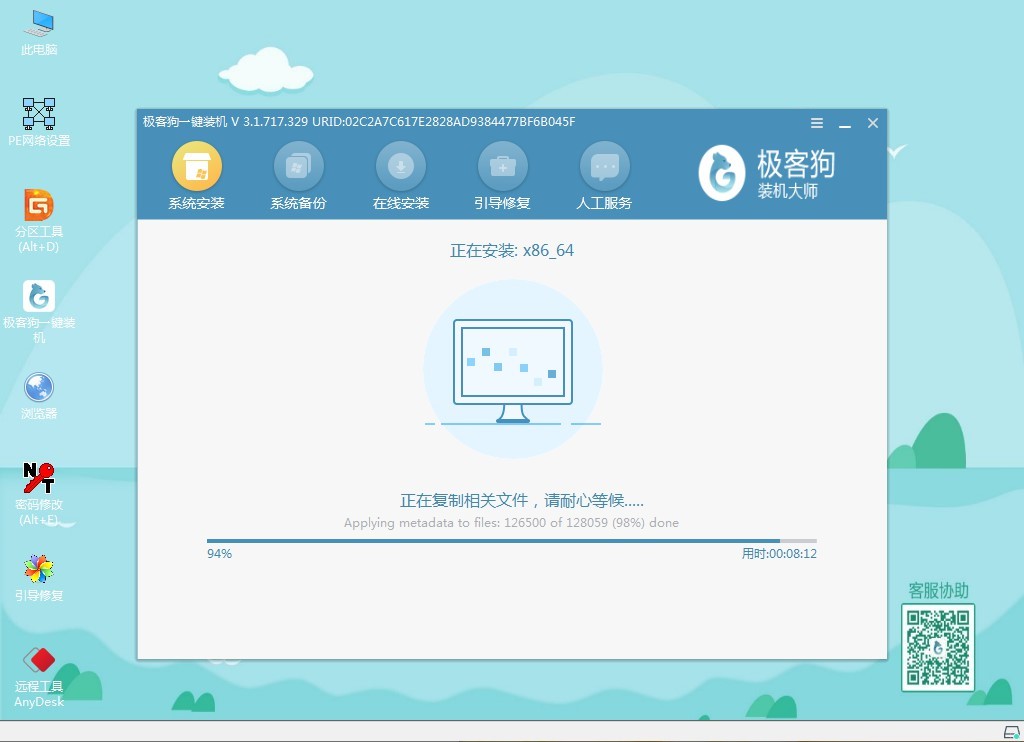
到这里win10企业版系统安装详细教程就介绍完了,希望能够帮助到各位。
win10企业版系统安装详细教程
1、打开官网,下载并安装极客狗装机大师软件。PS:使用极客狗装机大师之前,先退出杀毒软件,以免遭杀毒软件的误删,导致重装系统出错。
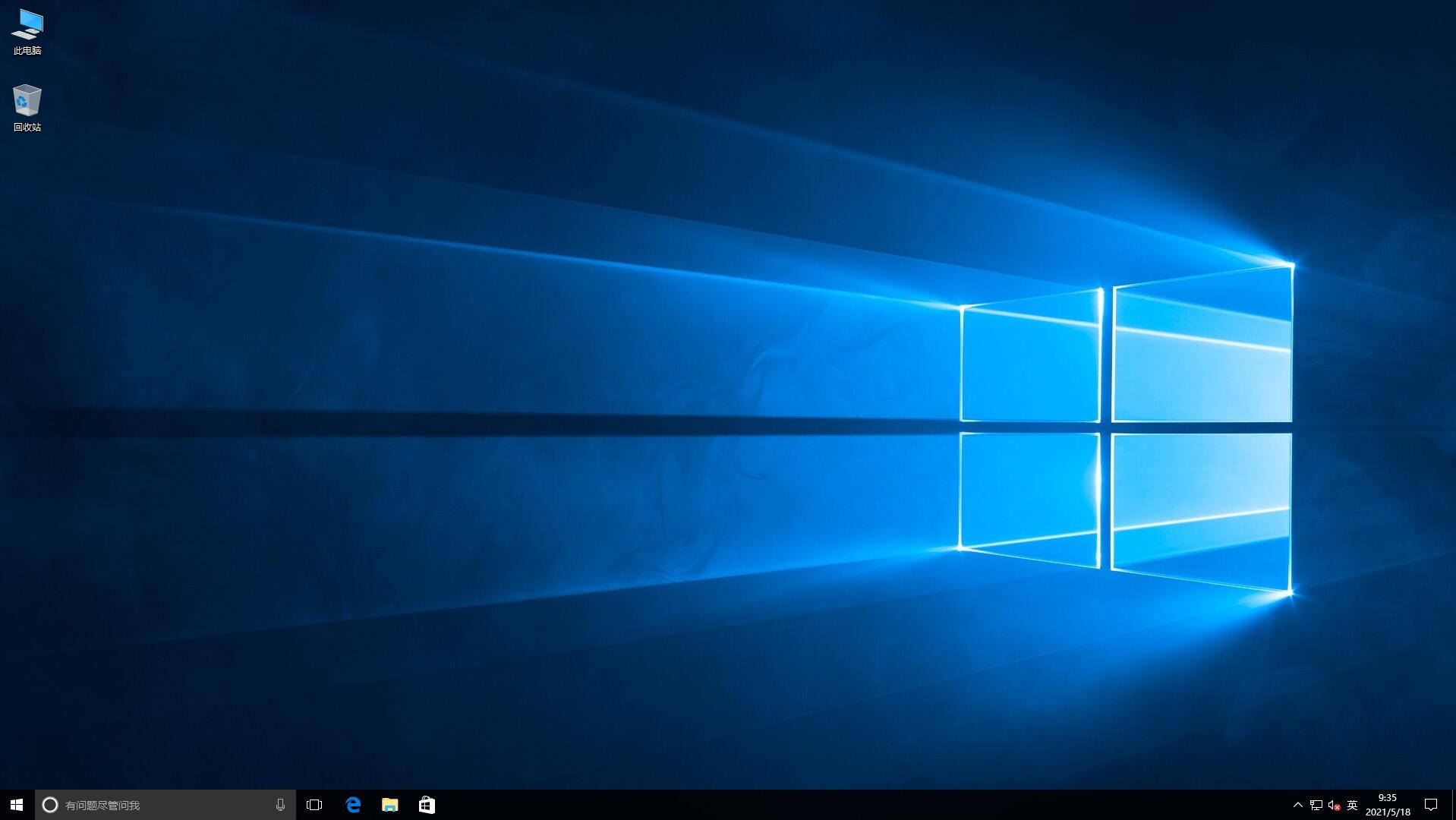
2、运行极客狗装机大师,等待系统配置信息加载出来后,在装机首页选择"立即重装"进入。
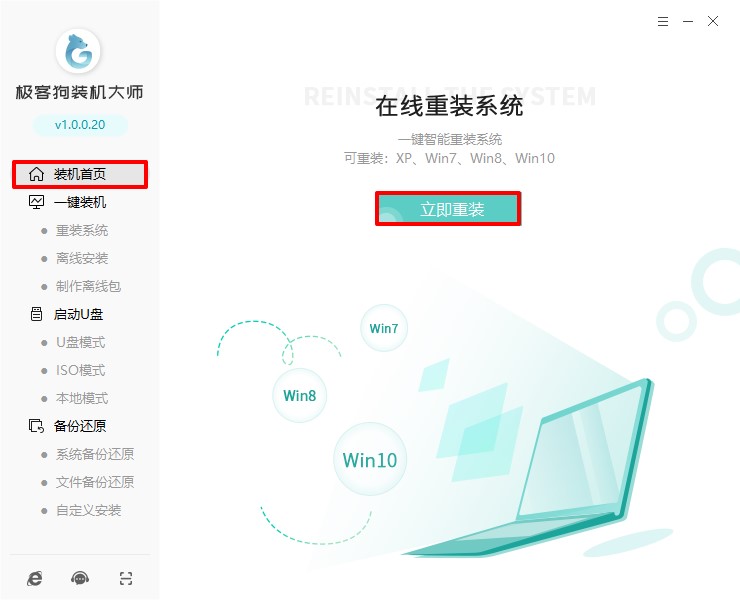
3、本软件提供了丰富的系统版本,自由选择电脑合适的win10企业版。
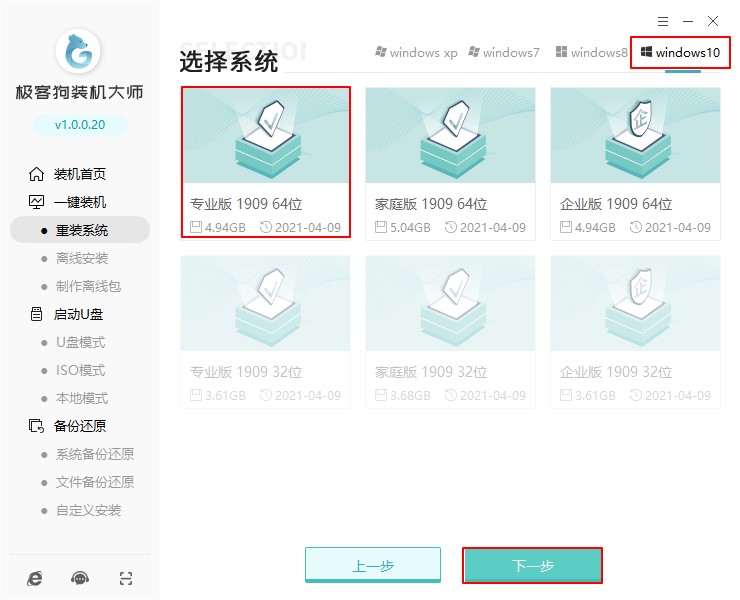
4、如果没有合适的软件,那么在这一步全部取消勾选,这样就不会跟随系统一起安装了。
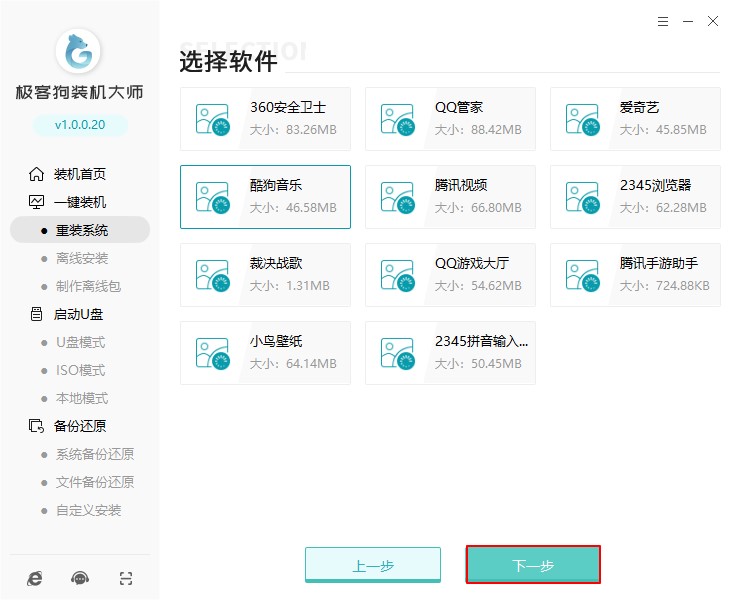
5、选择系统盘里面要保留下来的文件,例如收藏夹、桌面等,点击"开始安装"。
PS:重装系统默认格式化系统盘。
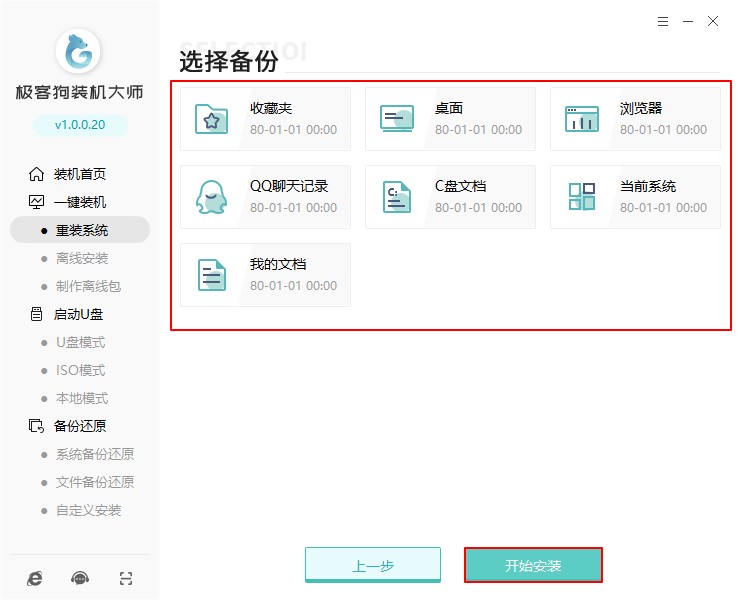
6、软件进入下载win10企业版的文件状态,随后会自动重启。
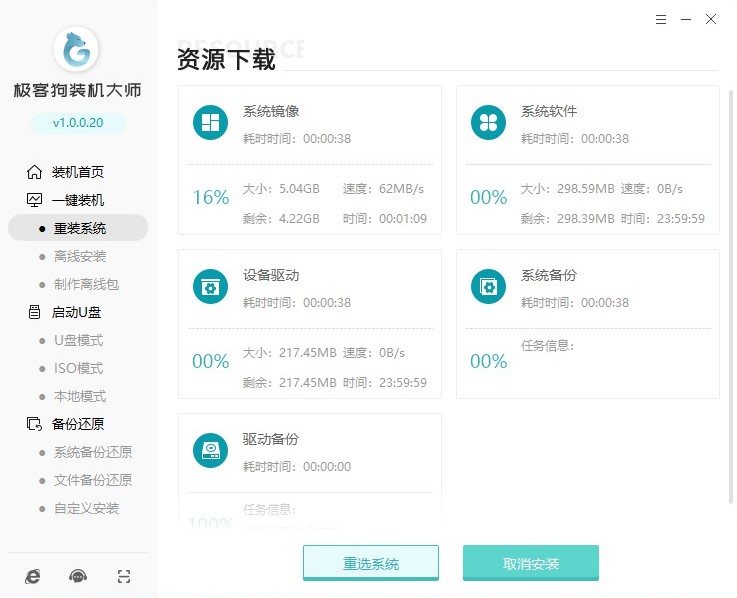
7、电脑重启在windows启动管理器界面中选择PE-windows,按下回车键,接下来将进入win10企业版系统安装的状态。
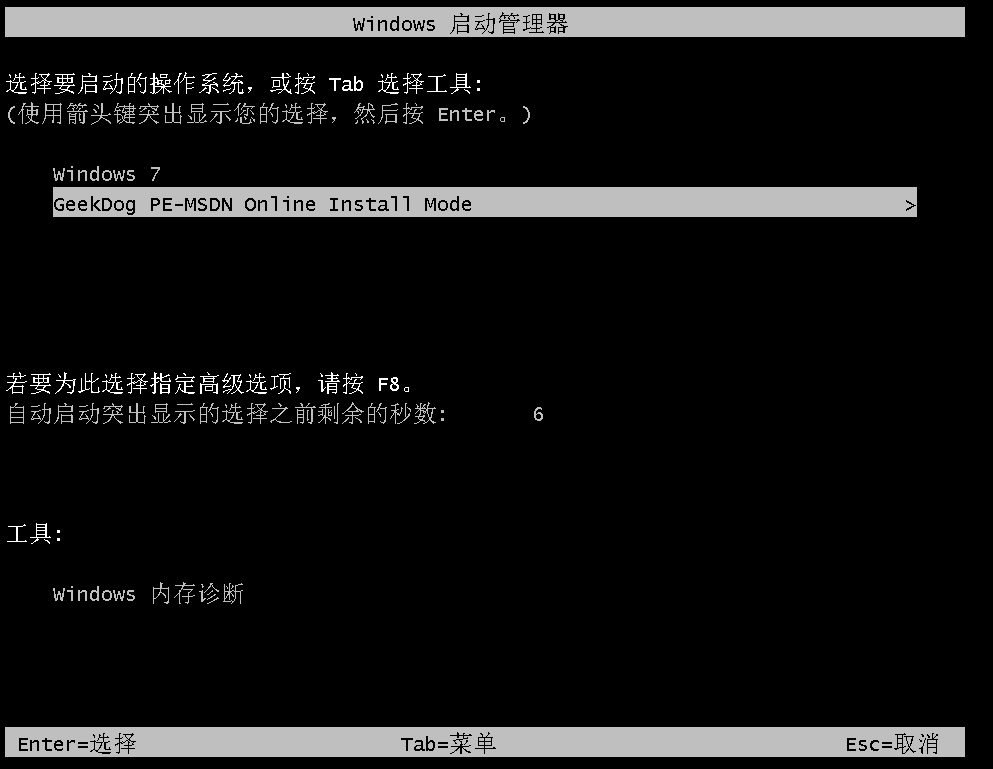
8、该过程是全自动安装,并会重启进入安装好的win10企业版桌面。
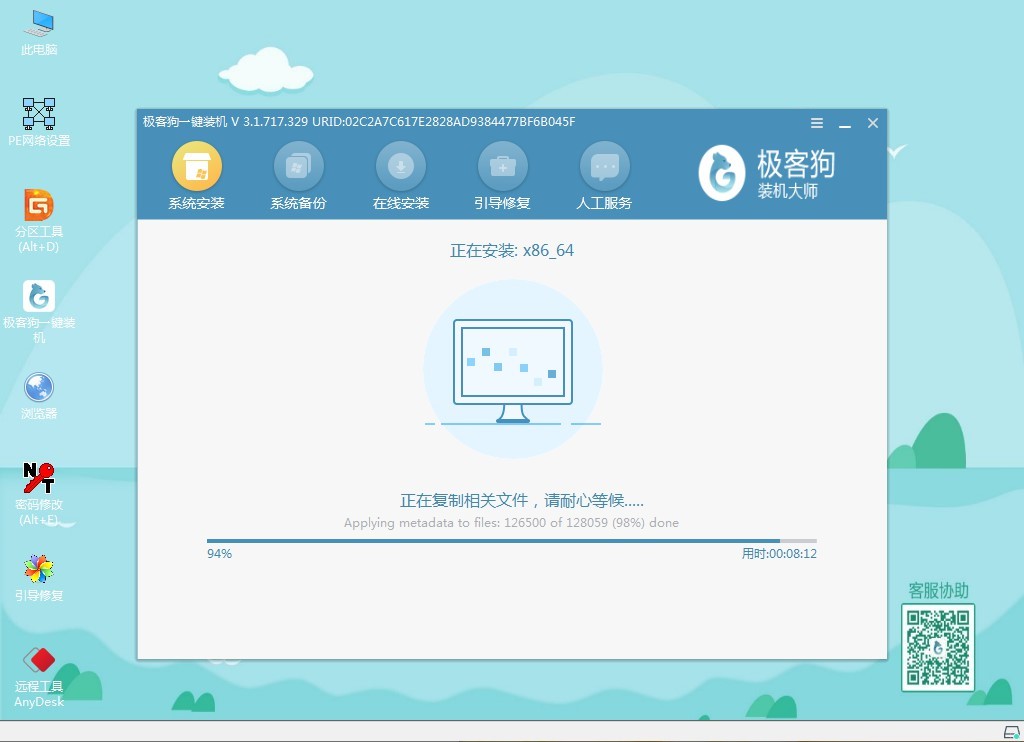
到这里win10企业版系统安装详细教程就介绍完了,希望能够帮助到各位。
原文链接:https://www.jikegou.net/win10/65.html 转载请标明
极客狗装机大师,系统重装即刻简单
一键重装,备份还原,安全纯净,兼容所有上一篇:win10镜像系统安装图文教程


